

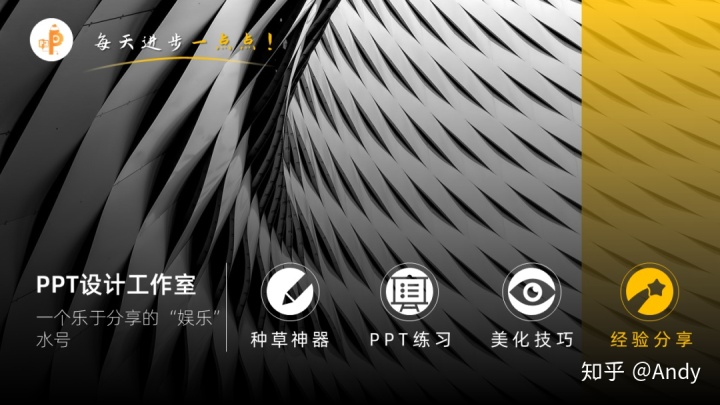
各位朋友们!本期推文的主题与“线条”有关,而在PPT中也有专门绘制线条的工具,在插入形状的“线条”工具栏中即可找到,而最最常用的就是以下这三种:
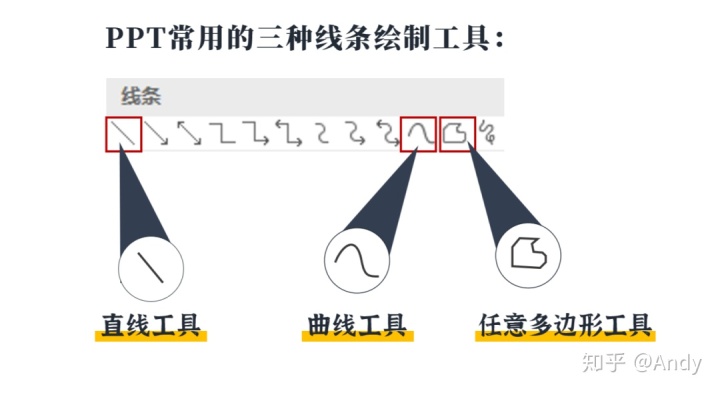
这三种工具用法也很简单,只要掌握Shift、Alt、Ctrl这三个键即可。
首先是直线工具。无论是在什么方向上绘制,它至始至终都是一根直线。
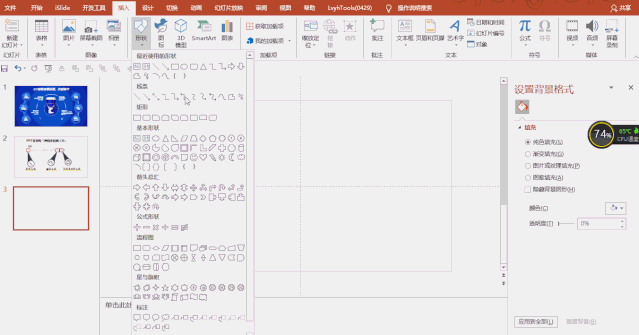
如果用三种性格去比喻这三种工具的话,直线工具就是“直肠子”,是一条道走到底,不可被“掰弯”的,更像是螃蟹,只能直来直往。
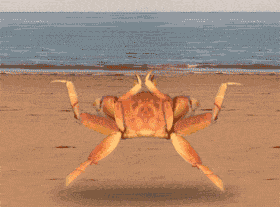
当按住Shift键的时候,可以强制其绘制的方向为水平方向或竖直方向。
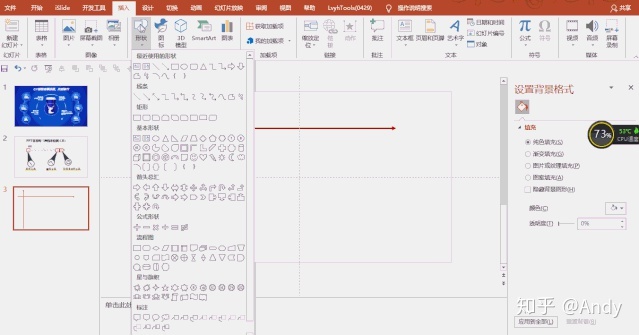
曲线工具,虽然叫曲线工具,但是人家也是“可弯可直”的。要它弯的时候,直接绘制,最后按Esc键退出工具完成绘制即可。
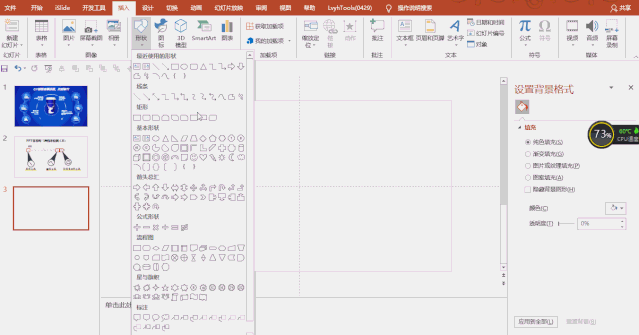
当然绘制过程中,要它直的也是可以的,按住Ctrl键绘制即可,最后还是按Esc键退出工具完成绘制。这个Ctrl键的作用就相当于给它钉钉子,强行将它”掰直“。钉上钉子之后,再次松开Ctrl键,又可以将它”掰弯“。
反正,有了Ctrl键,想让它弯就弯,想让它直就直。
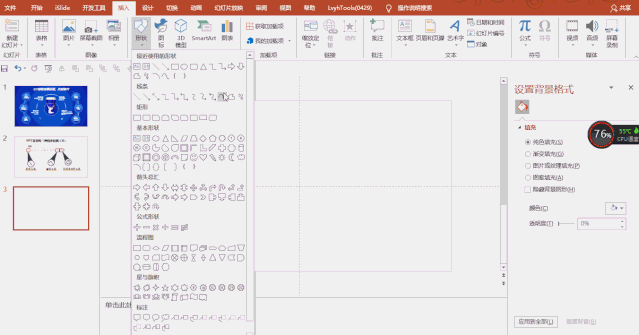
到这里,可能会有人问曲线全部绘制完成后,还可不可以将弯的掰直或者直的掰弯。当然也是可以的,这里就需要用到“编辑顶点”了。
用曲线工具绘制完一条线条之后,右键这条曲线,选择“编辑顶点”,点击选择需要掰弯或掰直的线段节点,右键曲线段,选择“拉直弓形”,就可以将曲线段“掰直”。
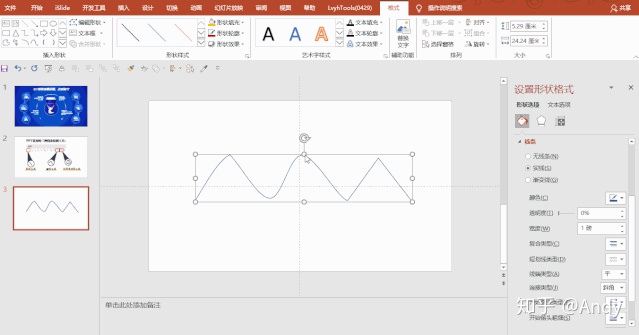
在直线段处点击节点,调节控杆,就可以随意掰弯直线段。按住Alt键即可控制直线段或者曲线段单边的控杆。
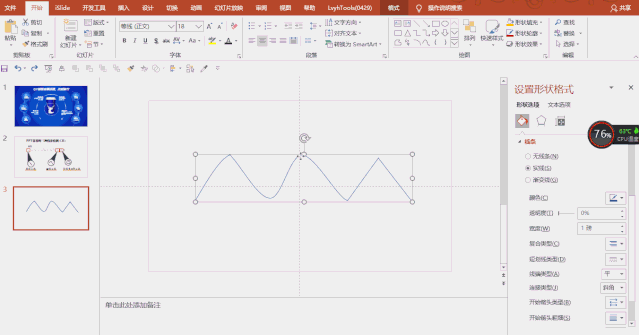
在这里还有一个小技巧告诉大家,我们要想曲线变得更加圆滑,就可以将节点处两边的控杆调整成180度。(这里需要按住Alt键,控制单边的控杆)
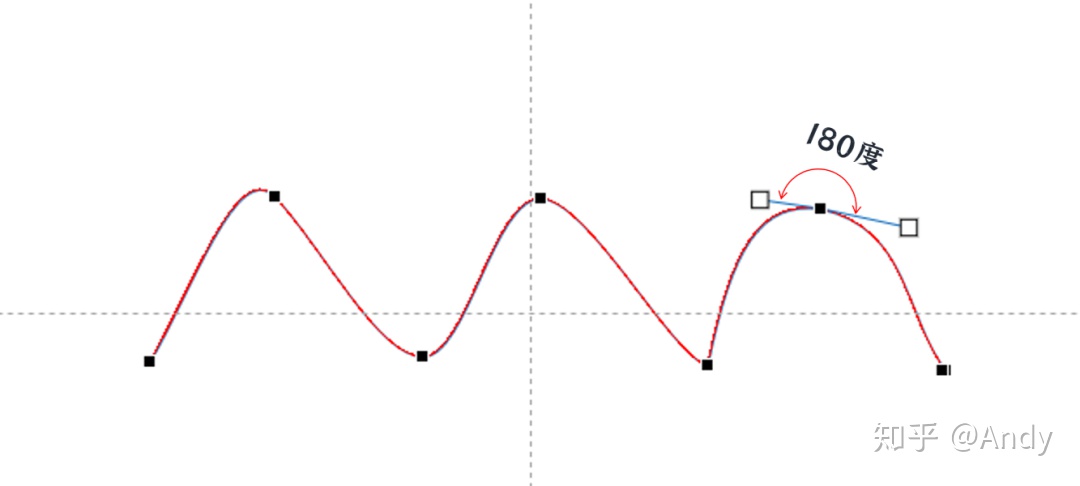
动态操作演示如下:
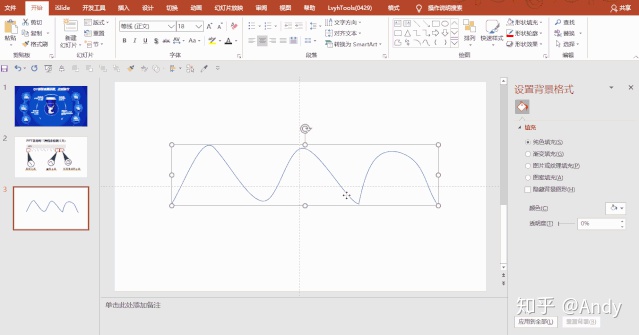
在编辑顶点状态下,Ctrl键是“添加/删除顶点”的快捷键,具体用法如图所示:
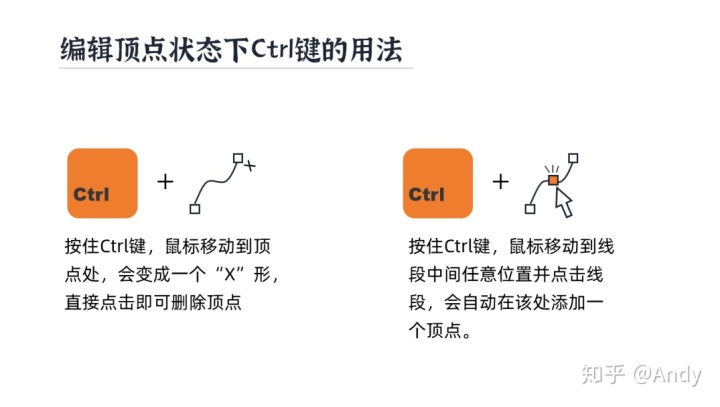
动态操作演示如下:
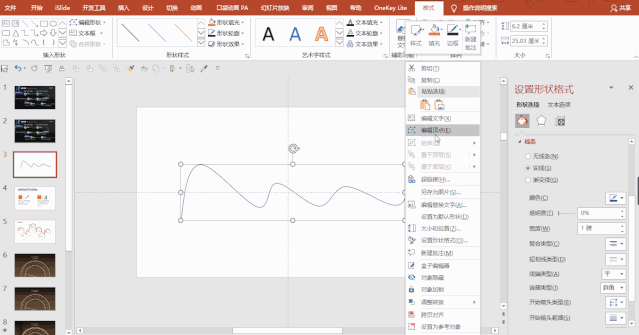
任意多边形工具,绘制的线段也是直线段,但是人家能够“拐弯”,不像直线工具,只能一条道走到底。
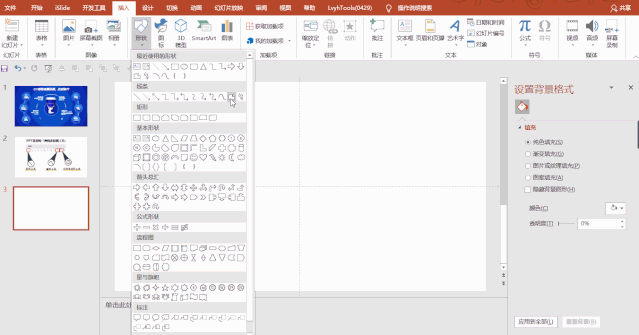
任意多边形工具绘制过程,线段不能被“掰弯”,只能后期通过编辑顶点来“掰弯”(方法同上)
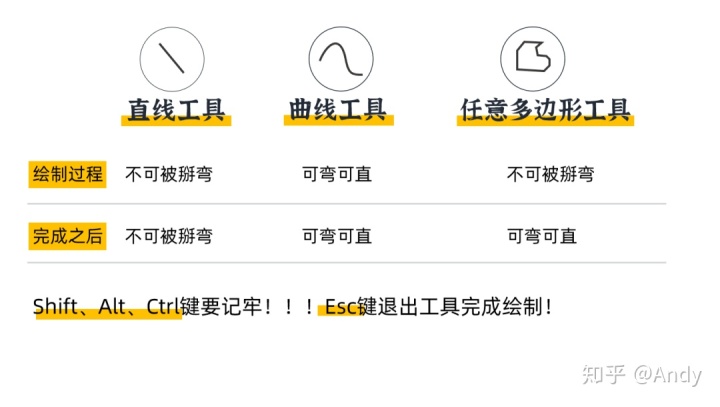
可能到这里,大家还会有一点小疑问,比如利用线条工具绘制过程中出错了,也就是打点失误了,是不是要重头再来呢?当然不用,如果在绘制过程中打点失误,直接按退格键删除当前所打的点,跟PS里面的套索工具的退格键用法一样。
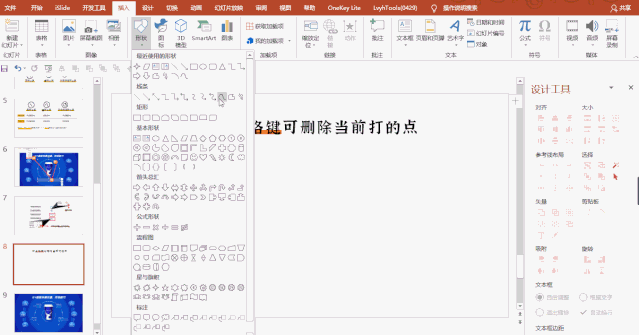
以上绘制所演示的线条,皆为“非封闭线条”,除了直线工具绘制不能封闭以外,曲线工具与任意多边形工具绘制是可以完全封闭的。只要绘制从起点到终点再回到起点,它会自动识别变成封闭的一个形状,此时去掉填充,即可绘制完成一个完全封闭的线框。
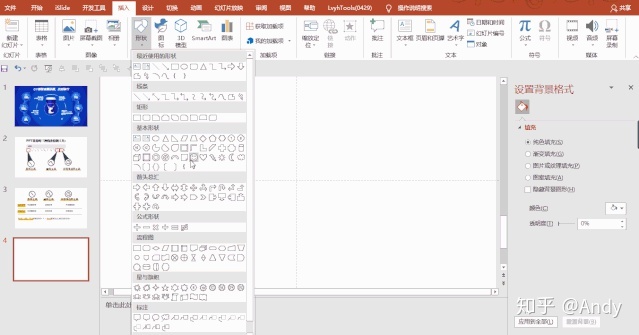
学会了线条的绘制之后,在PPT中可以怎么玩呢?
1、抠图
利用线条对主体对象的轮廓进行勾勒,结合布尔运算中的“相交”,即可完成抠图。对于轮廓为直线,且棱角分明的对象,可以用“任意多边形”工具结合“相交”进行抠图。
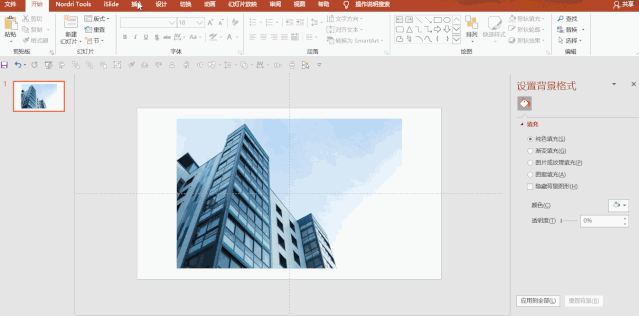
对于轮廓为曲线的对象,可以利用“曲线工具”结合“相交”进行抠图。
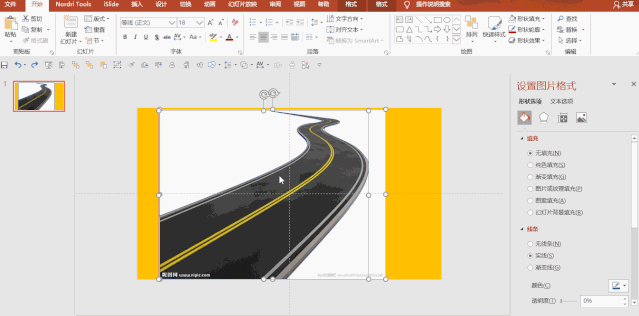
如果还不知道PPT抠图三大神技和布尔运算的内容的朋友,可以前往查看往前的推文“疯狂的PPT抠图篇”。
2、时间轴
在很多PPT作品中,我们都会看到线条的使用,也包括自己在做的时候,也经常会用到线条,比如时间轴:
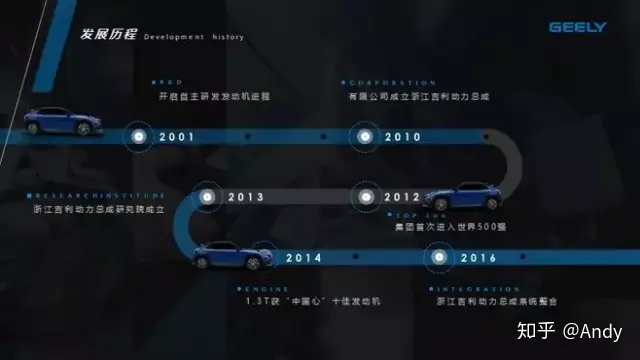



锐普的这四页时间轴的设计刚好包含了四个技巧。所以我就挑了这四页来分享一下这四种技巧。
第一个技巧:利用规则形状拼接
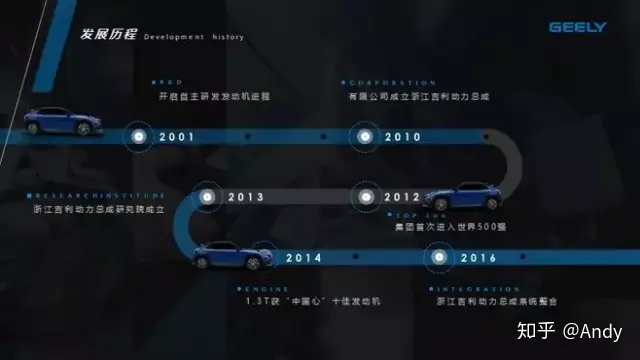
根据线条的外形轮廓来看,它可以用圆角矩形,去掉填充,保留边框,再稍微处理一下,就可以拼接完成像上面这样的时间轴样式。
用上面学的编辑顶点的方法,先做第一个拼接的基础线条,后面直接复制即可。
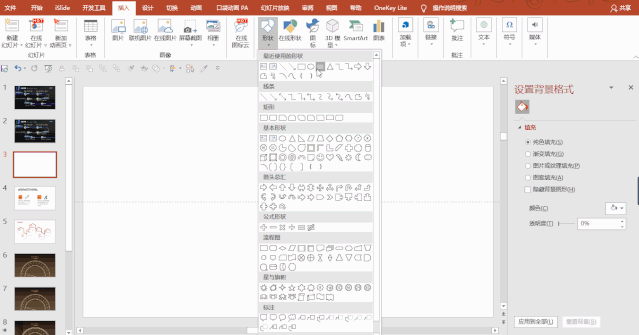
直接就是复制拼接即可完成
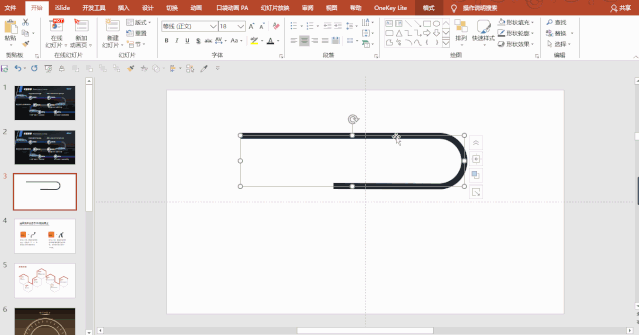
最后调整一下细节,添加文字、背景、修饰,最后就可以得到原稿的时间轴样式↓

除了这页以外,我们前两天所做的知友发的一页PPT里面的线条,同样也是借助基础形状“圆形”做的。

第二个技巧:利用线条开始与结尾箭头做视觉引导
在线条的开始位置或结尾位置添加箭头,可以告诉阅读者,线条上的信息正确的阅读顺序是怎么样的。一般来说,箭头添加在线条的结尾处,这样比较符合我们从左往右,自上而下的阅读习惯。
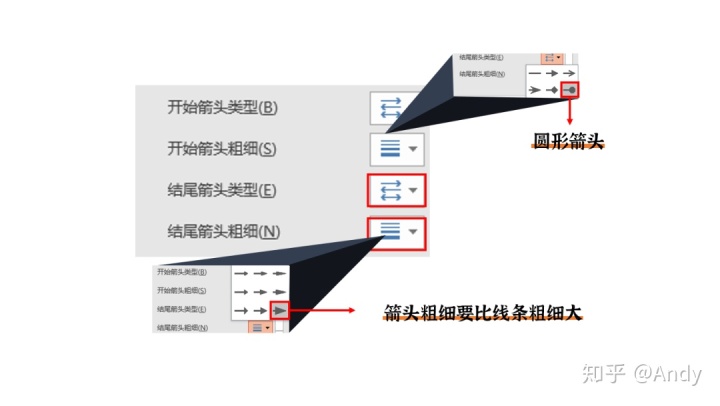
简单的操作演示如下:
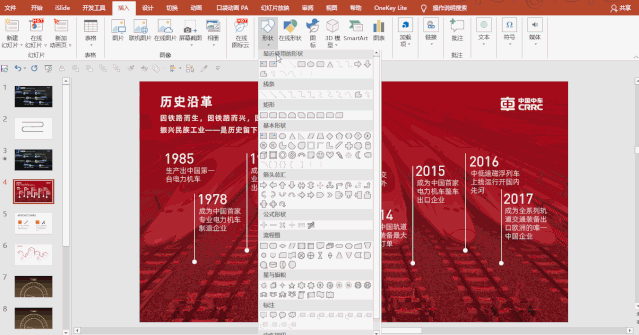
第三个技巧:利用渐变线条增加动感和质感
渐变线条具有虚与实变化,具有一定的动感和质感。

方法与上面的相同,动态操作演示如下↓
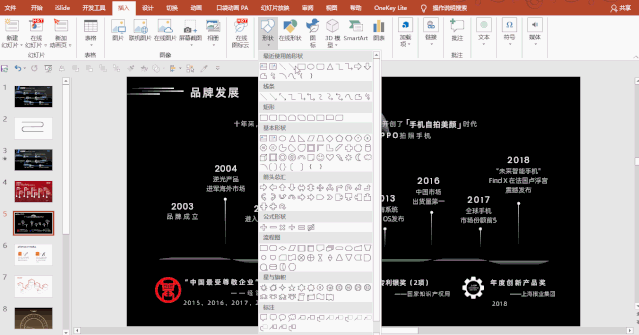
第四个技巧:借势而为
在PPT中,一些素材,比如山脉、公路、河流等有明显的方向走势,是隐形的视觉引导线,那么线条就可以借势而为之。
比如上面锐普公司这页时间轴,它的走向与背景图片中公路的走向一致↓

根据这个技巧,我们可以做出类似的时间轴↓

在这里,我想跟大家分享一个快速做这类带节点的时间轴的方法。这些一个个的时间节点是不需要我们一个个地放上去的。只要借助“英豪插件”中的“沿线等差分布”一键就可以搞掂了,不信,你往下看↓
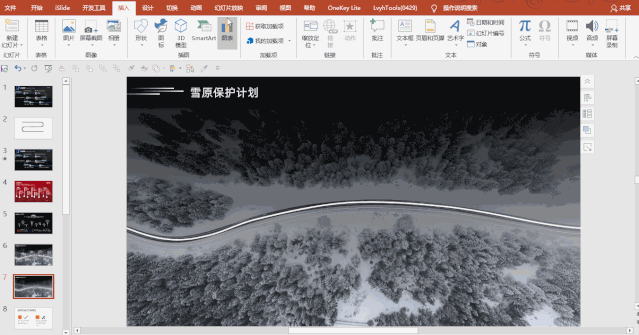
3、鼠绘
用“曲线”、“任意多边形”工具还可以进行绘图,以下是我之前的鼠绘。

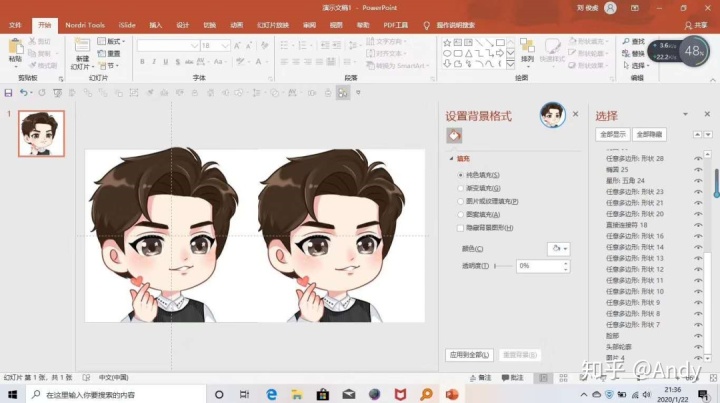
其实PPT鼠绘的关键就是用好上述的两个线条工具,学会编辑顶点和布尔运算,具体的内容详见“学会这招,轻松完成PPT绘图”。
4、做线框排版
线框排版很常见,是比较有格调的一种排版方式,而且做起来十分容易。
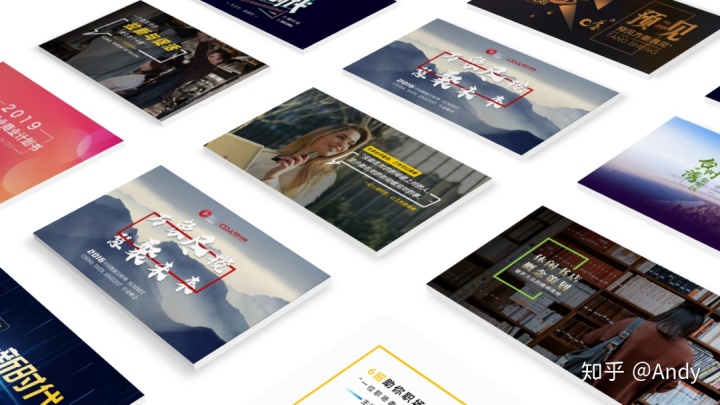
关于线框排版这一块内容,详见“这个小玩意瞬间提升PPT的格调”。
5、做矢量线条修饰背景
像下面这些矢量线条,大家一定不陌生。
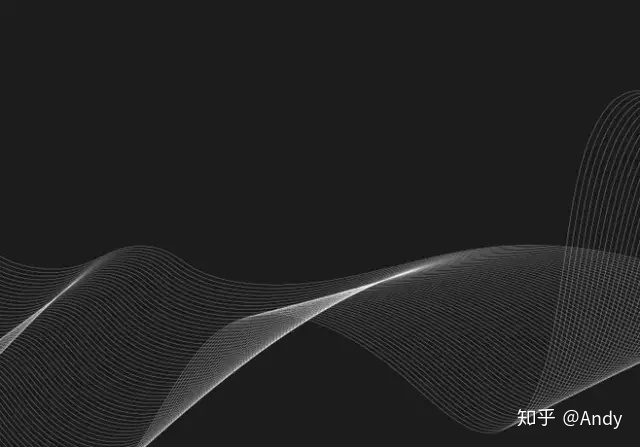

不要以为,它只能在Ai或者PS中才可以做出来,其实PPT也是可以一键生成。
我们先来第一种,像这种的话,在Ai中做一下“步数”即可。在PPT中,只需要一个“补间”。
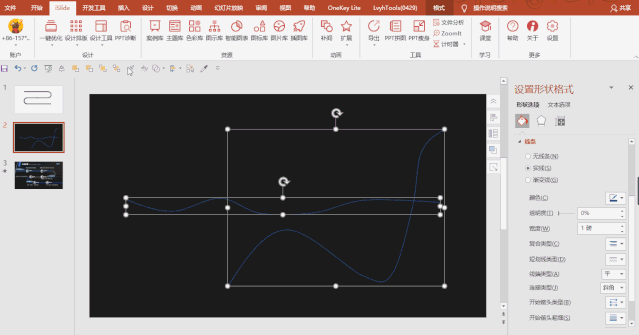
那么我们进行组合拼接一下就可以得到下面这样的封面↓

我们再来看第二种,是属于低面lowpoly类型的,做出这样的球状线条,借助插件,也是一键生成的。
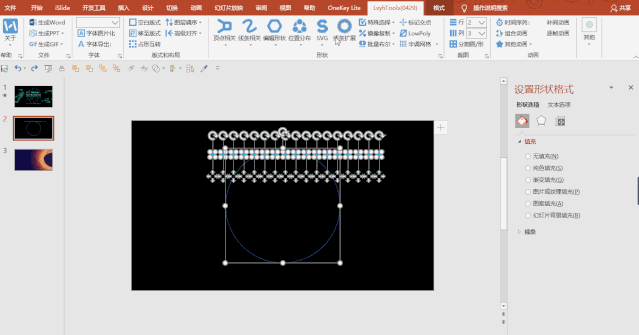
去掉填充,保留线框,并将透明度降低,进行视觉弱化,我们就可以做出这样的封面↓

以上就是今天要分享给大家关于“线条”的玩法,其实我相信远不止这些玩法,大家可以去探索一下,也可以在评论区分享一下你的玩法!更多相关内容,可关注vx公众号“PPT设计工作室”~






















 7003
7003

 被折叠的 条评论
为什么被折叠?
被折叠的 条评论
为什么被折叠?








